框框加√的符号怎么操作
1、切换输入法
同时按住ctrl和shift键将输入法切换为搜狗输入法,然后点击键盘图标。
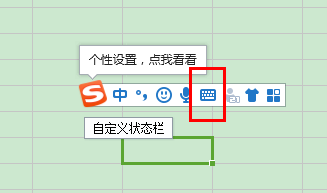
2、打开特殊符号
点击键盘按钮,在输入方式中找到“特殊符号”,点击打开。
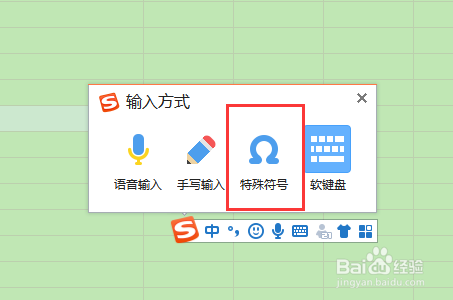
3、添加符号
在符号大全中找到“特殊符号”分类,然后找到方框中打钩的图标,鼠标双击一下,就可以加入到文本中。
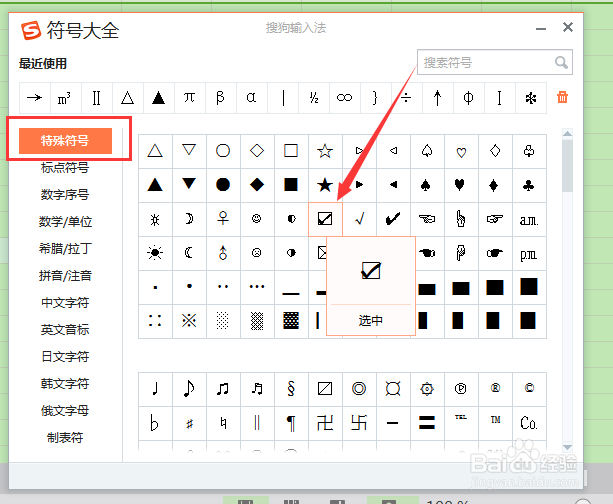
1、打开其他符号
打开Word或Excel文档,点击插入,打开“符号”按钮,再点击“其他符号”。
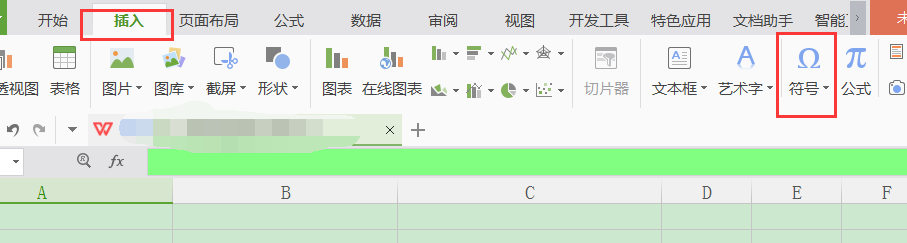
2、选择字体
将字体切换为Wingdings。

3、添加符号
字体切换完成后,即可在下方图标中找到方框中加√的符号,选中点击插入。
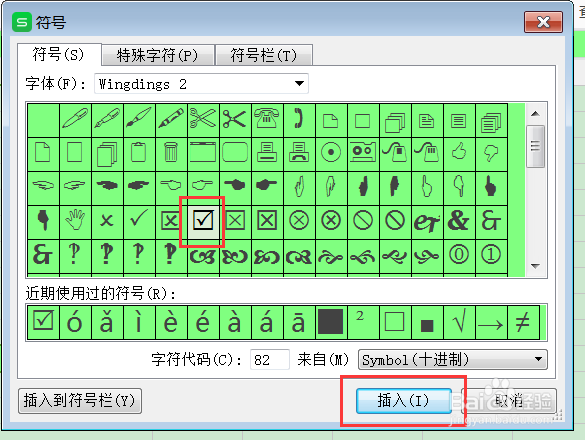
1、打开字体
打开word文档,点击开始,然后点击右下角小图标弹出“字体”对话框。
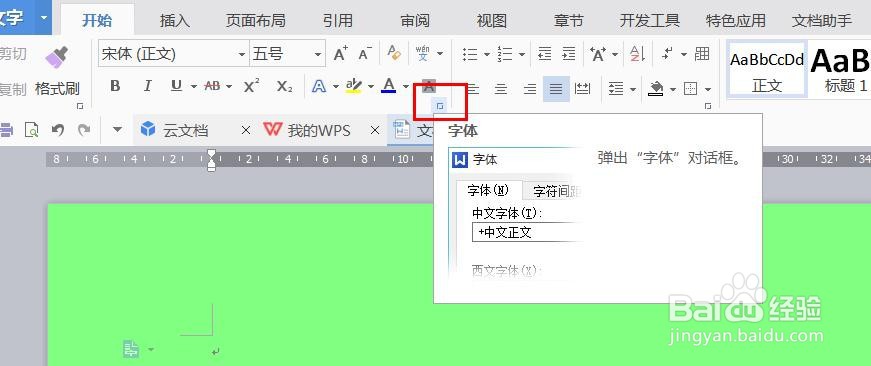
2、切换字体
将“西文字体”设为“Wingdings 2”,点击确定。
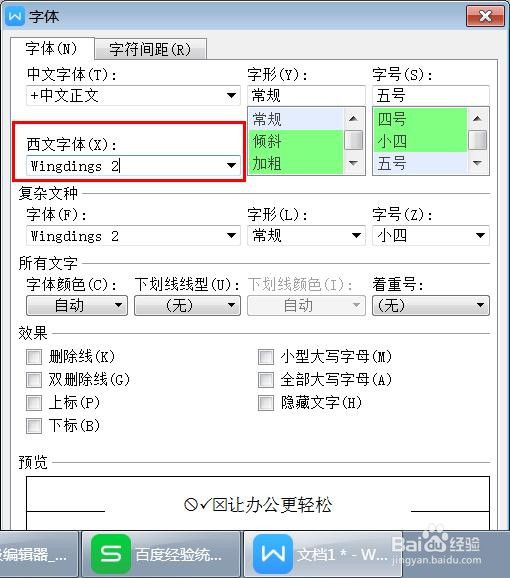
3、插入符号
在文档中输入大写的R,就可以得到框框中加√的符号。
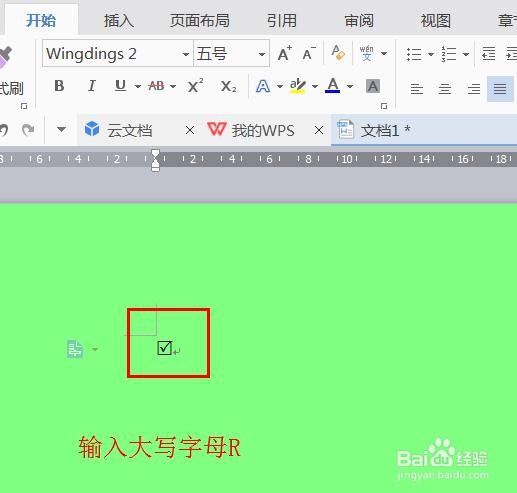
1、打开带圈字符
打开Word文档,点击“开始”,点击右下角的带圈字符按钮。
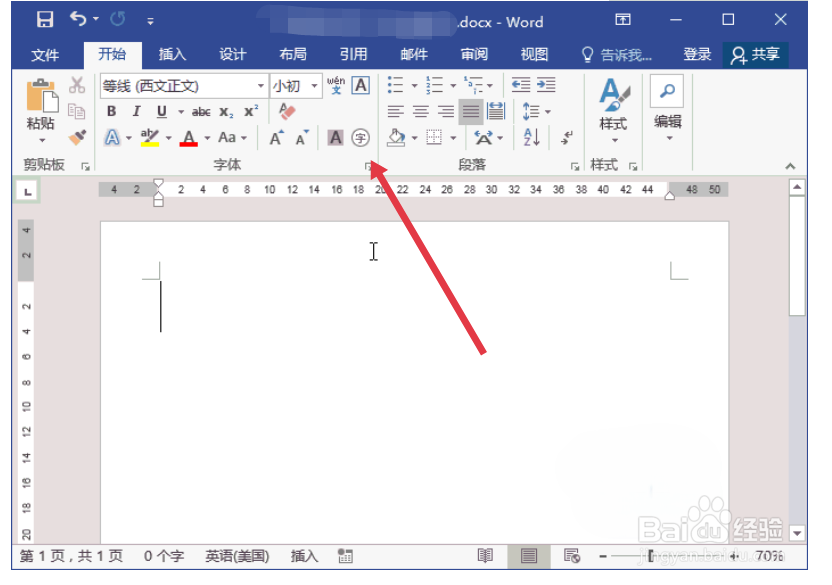
2、选择圈号
在圈号中选择方框形状。

3、添加符号
在文字下面的文本框中依次输入大写的“V”,然后按一下“1”,下拉翻页找到“√”,最后点击“确定”按钮即可。
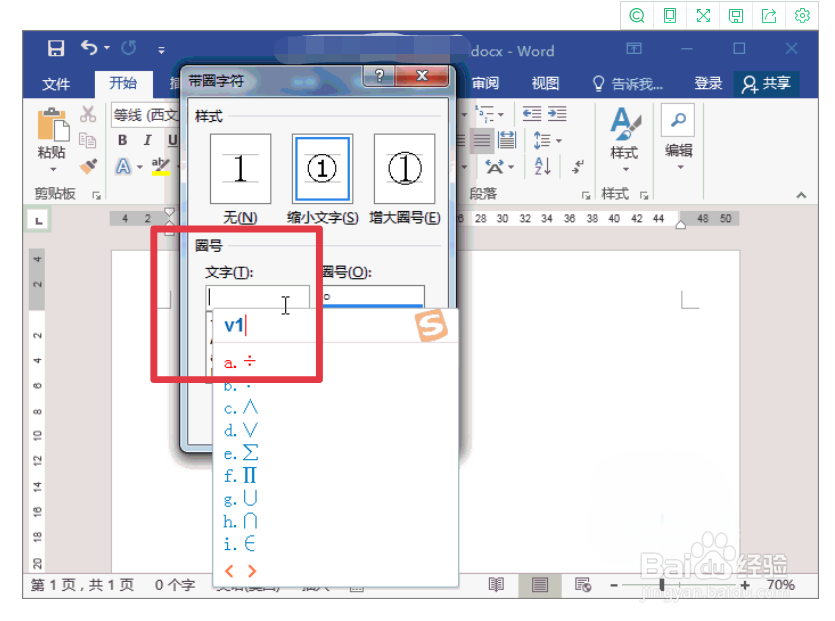
声明:本网站引用、摘录或转载内容仅供网站访问者交流或参考,不代表本站立场,如存在版权或非法内容,请联系站长删除,联系邮箱:site.kefu@qq.com。